Capture vídeo, áudio, tutorial on-line, etc. no Windows / Mac, e você pode personalizar facilmente o tamanho, editar o vídeo ou o áudio e muito mais.
- Screen Recorder
- Gravador de vídeo Mac
- Gravador de Vídeo do Windows
- Gravador de Áudio Mac
- Gravador de Áudio do Windows
- Webcam Recorder
- Gravador de jogos
- Gravador de reunião
- Gravador de chamadas do Messenger
- Gravador do skype
- Gravador de curso
- Gravador de apresentação
- Gravador Chrome
- Gravador do Firefox
- Captura de tela no Windows
- Captura de tela no Mac
O melhor gravador MP4 em 2023 - os 4 principais gravadores de vídeo que você não pode perder
 atualizado por Lisa Ou / 12 de abril de 2021 17:00
atualizado por Lisa Ou / 12 de abril de 2021 17:00Por vários motivos, as pessoas esperam gravar vídeo, áudio ou outros para criar um curso online, tela de jogo de registro, capture atividades da área de trabalho para diferentes fins. Finalmente, eles precisam salvar os vídeos gravados no formato mais popular para que os vídeos possam ser difundidos sem complicações.
Você pode encontrar muitos gravadores de tela diferentes no mercado, a maioria deles repleta de recursos versáteis para ajudá-lo a fazer o que deseja. É sempre frustrante que você não tenha permissão para salvar o vídeo ou áudio no formato preferido.
Algumas pessoas acham que podem converter vídeo para MP4 depois disso, com algumas ferramentas de conversão de vídeo. Pode funcionar, mas parece uma tarefa demorada, pois você pode absolutamente gravar a tela e salvá-la como MP4 diretamente com os gravadores certos.
Nesta postagem, mostraremos as ferramentas mais convenientes e eficazes para você. Revele-os logo abaixo.
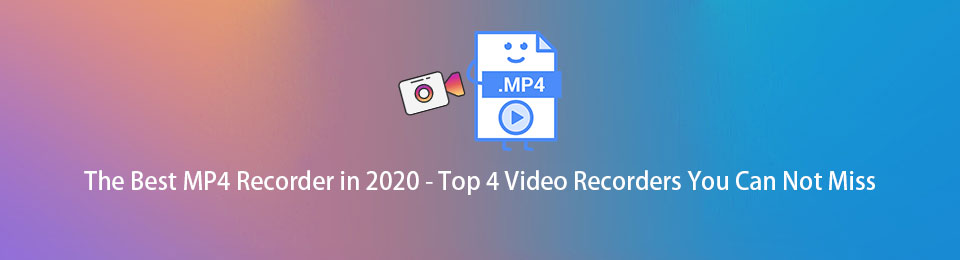
Parte 1: o iPhone pode gravar vídeo em MP4
Como um celular popular, o iPhone atualizou as especificações da câmera e os recursos de gravação para atender às solicitações dos usuários. Hoje em dia, o iPhone se torna um dos melhores gravadores MP4.
No entanto, seu formato padrão para gravação de vídeo é HEVC, você precisa alterar suas configurações para salvar o vídeo gravado em MP4.
Em primeiro lugar, vá para Configurações > Câmara > Formato. Então você pode ver Alta eficiência é selecionado por padrão. Esta opção permite que o iPhone capture vídeo em alta eficiência HEVC formato para reduzir o tamanho. Você deve escolher Mais compatível para salvar vídeos no formato MP4.
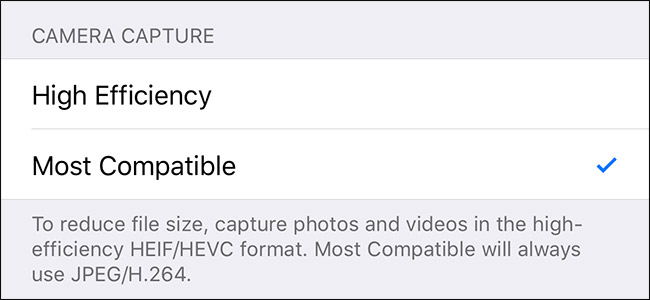
Depois disso, você pode deslizar facilmente a tela para baixo e ativar a gravação de tela para capturar tela do iPhone vídeo em MP4.
O FoneLab Screen Recorder permite capturar vídeo, áudio, tutorial on-line, etc. no Windows / Mac, e você pode personalizar facilmente o tamanho, editar o vídeo ou o áudio e muito mais.
- Grave vídeo, áudio, webcam e faça capturas de tela no Windows / Mac.
- Visualize os dados antes de salvar.
- É seguro e fácil de usar.
Parte 2: como fazer um registro OBS em MP4
O segundo em nossa lista é o OBS Studio, também denominado Open Source Broadcaster Software. OBS pode gravar MP4? Como um dos formatos mais compatíveis, fazer o registro OBS em MP4 se torna uma pergunta frequente de muitos usuários. A resposta a esta pergunta é claro que sim!
Como fazer OBS para gravar em MP4
Felizmente, MP4 é um dos formatos de saída de gravação entre as opções. Você pode facilmente fazer o Registro OBS em MP4 em vez do formato MKV padrão por meio de Envie o > Configurações > saída > Avançado próximo de Modo de saída > Gravação > Formato de gravação > MP4.
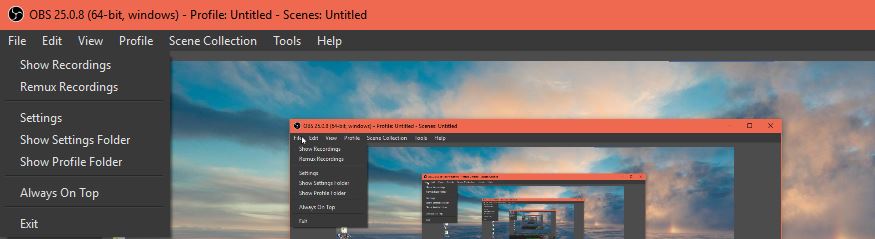
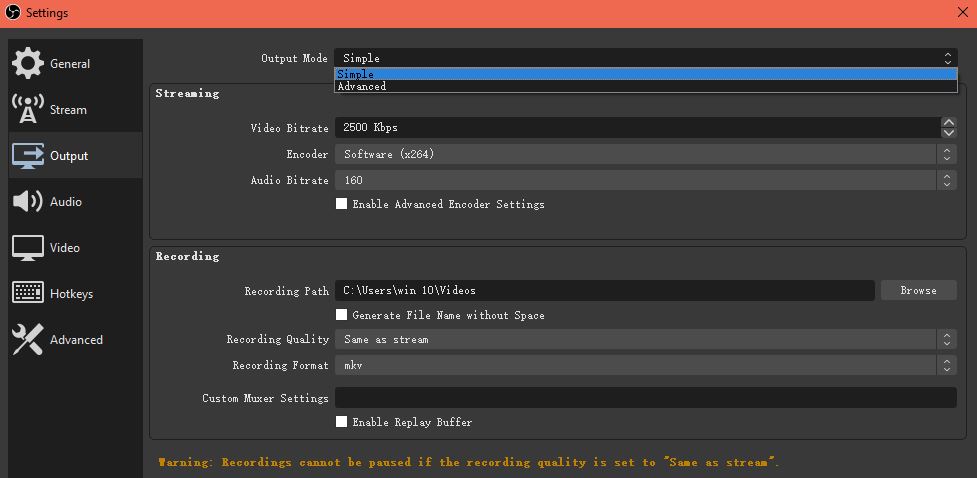
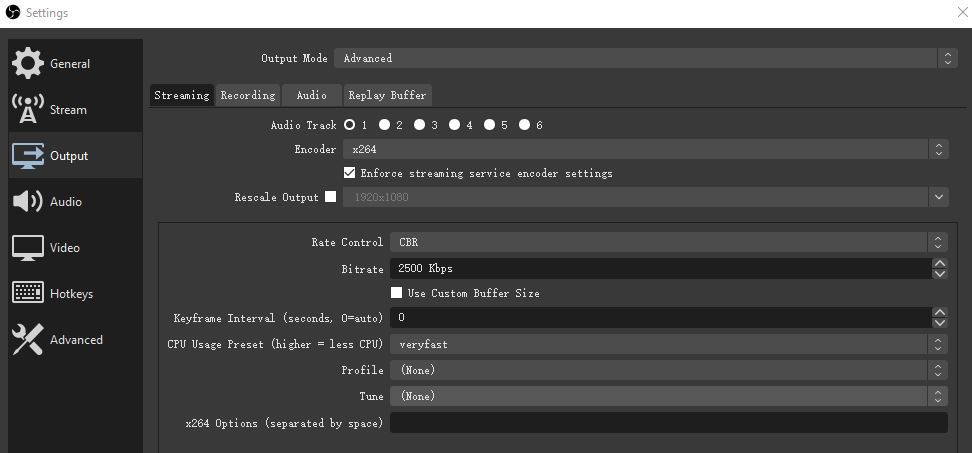
Tão fácil, certo? Você será lembrado de que os arquivos MP4 serão irrecuperáveis se o arquivo não puder ser finalizado. Portanto, é melhor que você possa remuxar a gravação para MP4 após seu término.
Se você quiser mais opções, siga em frente.
Parte 3: O Melhor Gravador MP4 - Gravador de Tela FoneLab
Gravador de tela FoneLab é um dos melhores gravadores de tela disponíveis no mercado hoje. É incrivelmente fácil de usar e eficiente para que você possa tela de gravação com áudio e webcam simultaneamente com facilidade. Além do mais, possui uma ampla gama de recursos para fazer um vídeo com aparência profissional com várias ferramentas, para que você possa adicionar anotações, cortar vídeos, gravar com indicações do mouse, gravar tela exclui janelas indesejadas, etc.
Abaixo está o tutorial de como usar este maravilhoso gravador de voz MP4 ou gravador de tela MP4.
Passo 1Antes de mais nada, você precisa baixar o melhor gravador MP4 do site oficial. Em seguida, siga as instruções na tela para concluir a instalação. O programa será aberto automaticamente se o botão Launch estiver marcado.
Passo 2Escolha Gravador de vídeo aqui. Se você deseja gravar apenas áudio, você pode selecionar Gravador de Áudio ao invés.

Passo 3Você deverá selecionar a área de gravação antes de gravar. Clique completo para capturar a tela inteira, ou clique Personalizadas para gravar tela com região fixa ou janela. Você também pode habilitar a webcam, sistema de som ou microfone de acordo.

Você pode ver Definir o tamanho do registro na parte inferior central da janela, clique nele e então você pode definir a duração da gravação para interromper a gravação automaticamente.
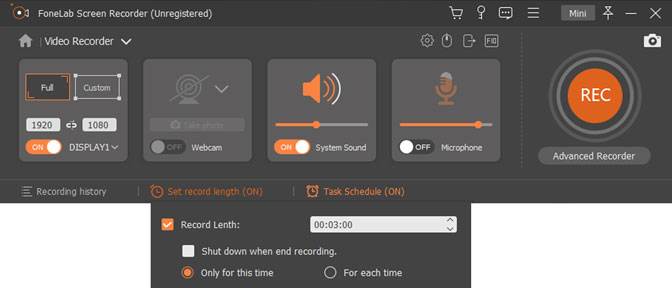
Além disso, você pode adicionar várias anotações durante as gravações, como texto, linha, forma e muitos outros.

Passo 4Clique na laranja REC botão para capturar a tela como você deseja.
Passo 5Clique Pare botão se quiser parar a gravação. Então clique salvar ícone e selecione um local para salvar o vídeo gravado.

Como você pode ver, Gravador de tela FoneLab é a melhor escolha, já que você pode fazer um tutorial em vídeo, porque você pode incluir narrações nele.
O FoneLab Screen Recorder permite capturar vídeo, áudio, tutorial on-line, etc. no Windows / Mac, e você pode personalizar facilmente o tamanho, editar o vídeo ou o áudio e muito mais.
- Grave vídeo, áudio, webcam e faça capturas de tela no Windows / Mac.
- Visualize os dados antes de salvar.
- É seguro e fácil de usar.
Parte 4: Gravador de vídeo MP4 no Mac - QuickTime 7 Pro
QuickTime é o último gravador de vídeo da lista. Como um recurso integrado, que é famoso como o melhor reprodutor de mídia no Mac, Gravador QuickTime também ajuda os usuários a gravar tela, cortar vídeo, compactar arquivos de vídeo, etc.
Em 24 de setembro de 2018, a Apple abandonou o suporte para a versão macOS do QuickTime 7 Pro, que está disponível para gravar vídeo no Mac e salvá-lo no formato MP4 se você ainda tiver um. Abaixo está como gravar MP4 com QuickTime 7 Pro no Mac.
Passo 1Abra QuickTime no Mac, clique Envie o > Nova gravação de tela. Em seguida, comece a gravar o que deseja na tela.
Passo 2Clique Envie o > Exportações > Filme para MPEG-4 quando estiver pronto. Você tem permissão para inserir o nome na caixa e clicar em Salvar botão.
ponto de partida
Compare com outros, Gravador de tela FoneLab é mais adequado para pessoas que desejam uma ferramenta de gravação MP4 amigável e eficiente. Para evitar que as pessoas percam algo que desejam, pode até ser utilizado para habilitar uma gravação de tela programada para assistir off-line.
Isso é tudo sobre os melhores gravadores MP4 para suas referências. Em alguns casos, se você deseja gravar a tela com anotações vívidas para vídeos, o Gravador de Tela FoneLab é uma escolha inteligente para você. Por que não baixar e experimentar agora!
O FoneLab Screen Recorder permite capturar vídeo, áudio, tutorial on-line, etc. no Windows / Mac, e você pode personalizar facilmente o tamanho, editar o vídeo ou o áudio e muito mais.
- Grave vídeo, áudio, webcam e faça capturas de tela no Windows / Mac.
- Visualize os dados antes de salvar.
- É seguro e fácil de usar.
